

Tutorial realizado por Bhyma,, con el programa de Corel, Paint Shop Pro X2.
Tube de Ro-Wi Creative Tubes Muchísimas gracias por compartir tu trabajo.
![]()
Gracias a Lisette por traducir el tutorial al Neerlandes ![]()
![]()
Preparación
En el primer plano poner el color: #8ef8f9
Y en el plano de fondo el color : #ff7d9a
En el primer plano buscar el gradiente Primer plano atenuado, con estos valores:
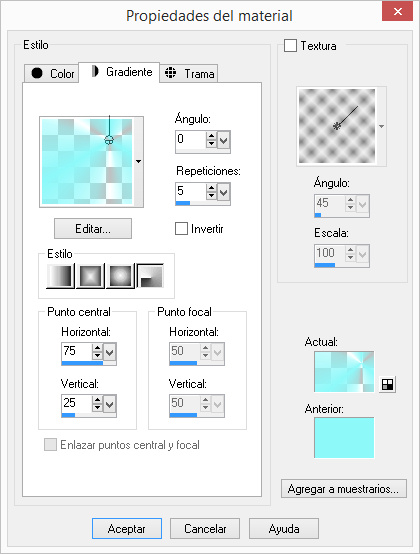
La paleta de materiales debe de estar así para empezar la lección:
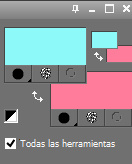
Tutorial
- 1 -
Abrir nueva imagen transparente de 900 X 500 px
Selecciones - Seleccionar todo.
Abrir la imagen de fondo: fondocolor.jpg
Copiar esta imagen y pegar en la Selección.
Ajustar - Nitidez - Enfocar.
Selecciones - Anular la selección.
Efectos - Complementos - Toadies - Ommadawn, con estos valores:
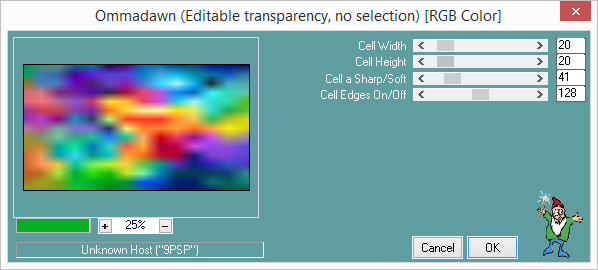
- 2 -
Capas - Duplicar.
Efectos - Complementos - Mura's Meister - Pole Transform, con estos valores:

Efectos - Efectos 3D - Sombra con estos valores:
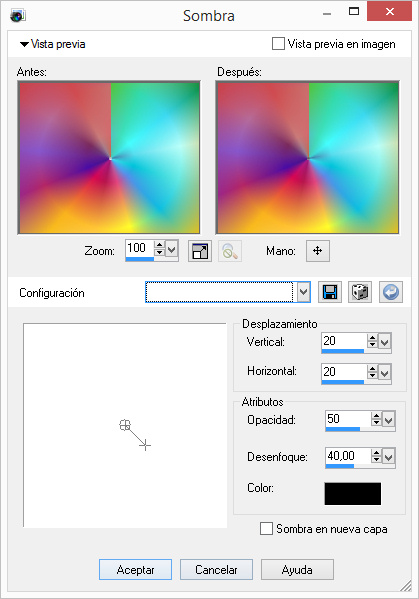
Cambiar el Modo de mezcla de esta capa a Luminosidad heredada.
- 3 -
Capas - Nueva capa de trama.
Rellenar con el color del plano de fondo. Rosa
![]()
Abrir la máscara: Vonnemasker2016-21.jpg
Capas - Nueva capa de máscara - A partir de una imagen, en la ventana emergente, busca la máscara que acabas de abrir.
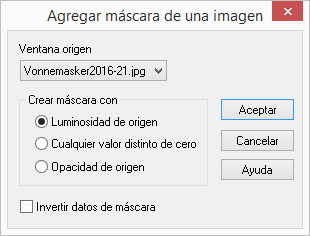
Capas - Fusionar - Fusionar el grupo.
Cambiar el Modo de mezcla de esta capa a Multiplicar.
Capas - Duplicar.
- 4 -
Capas - Nueva capa de trama.
Rellenar con el color del primer plano. azul clarito.
![]()
Abrir la máscara: Narah_Mask_1180.jpg
Capas - Nueva capa de máscara - A partir de una imagen, en la ventana emergente, busca la máscara que acabas de abrir.
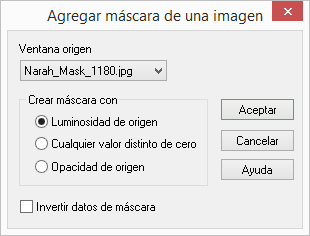
Capas - Fusionar - Fusionar el grupo.
Cambiar el Modo de mezcla de esta capa a Pantalla.
Esto es lo que debes de tener hasta ahora:
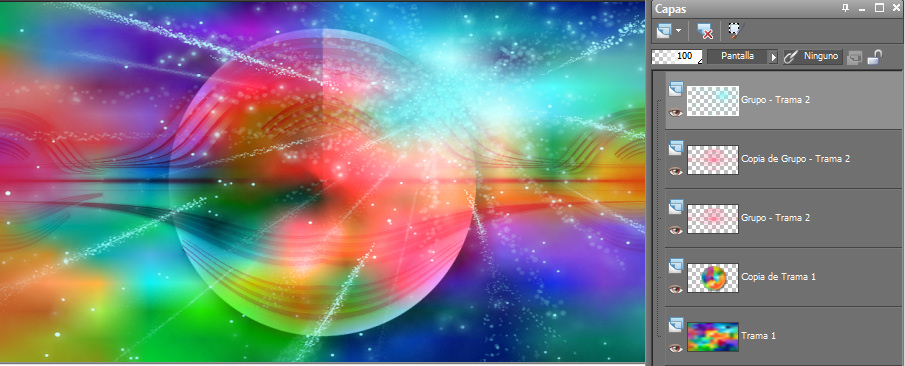
Capas - Fusionar - Fusionar visibles.
- 5 -
Capas - Nueva capa de trama.
Selecciones - Cargar/Guardar Selección - Cargar Selección de disco, busca la selección: atodocolor.PspSelection.
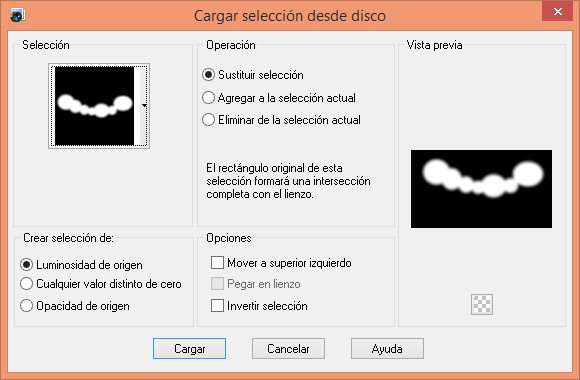
En la paleta de materiales, cambiar el color del primer plano por el gradiente, Primer plano difuminado.
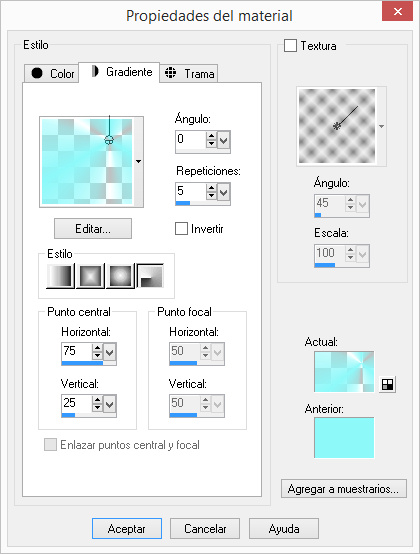
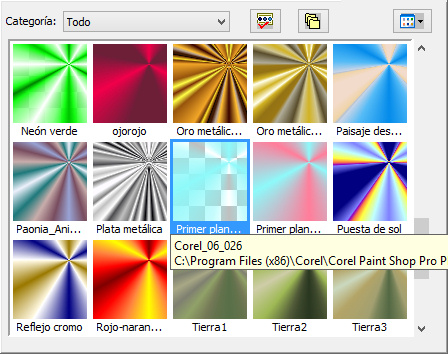
Rellenar la selección con el gradiente.
Ajustar - Desenfocar - Desenfoque Gausiano radio 50.
Selecciones - Anular la selección !!!!!
Efectos - Complementos - It@lian Editors Effect - Effetto Fantasma, con estos valores, valores por defecto.
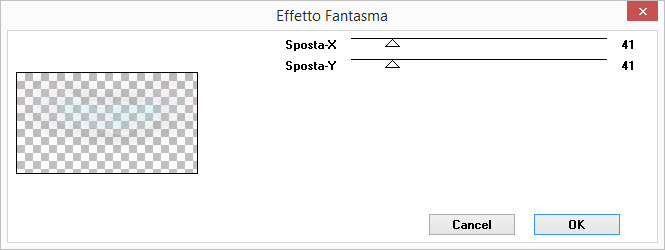
Cambiar el Modo de mezcla de esta capa a Superposición.
- 6 -
En la paleta de materiales, cambiar el color del primer plano, por el color blanco #ffffff.
Nueva capa de Trama.
Con la Herramienta Pincel, estampa el pincel birgueria1, o el que prefieras de los 3 en la esquina inferior izquierda de la imagen. Con el color blanco del primer plano.
- 7 -
Abrir el tube, wieskes tube 613.pspimage.
Con la herramienta Selección (S) configurada con estas medidas:
![]()
Selecciona la firma del tube así:
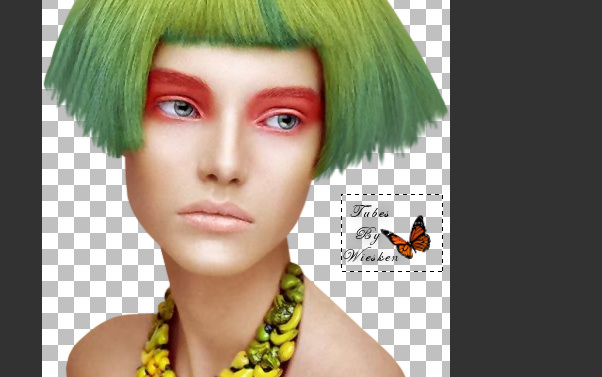
Edición - Borrar, o presiona la tecla Supr de tu teclado.
Edición Copiar.
Volver a la imagen que estamos realizando y Pegar como nueva capa.
Imagen - Cambiar el tamaño - Cambiar el tamaño al 80%, sin marcar Cambiar el tamaño a todas las capas.
Situar a la derecha de la imagen en el borde inferior.
Capas - Duplicar.
Ajustar - Desenfocar - Desenfoque Gausiano, al 7%
Cambiar el Modo de mezcla de esta capa a Pantalla.
Capas - Organizar - Bajar.
- 8 -
Imagen - Agregar bordes - de 1 px en el color oscuro: #083976.
Edición - Copiar
Imagen - Agregar bordes - de 45 px en blanco #ffffff.
Con la herramienta Varita mágica, configurada con estas medidas:
![]()
Seleccionar el borde blanco.
Edición - Pegar en la Selección.
Ajustar - Desenfocar - Desenfoque Gausiano al 50%.
Efectos - Complementos - Graphics Plus - Cross Shadows, por defecto
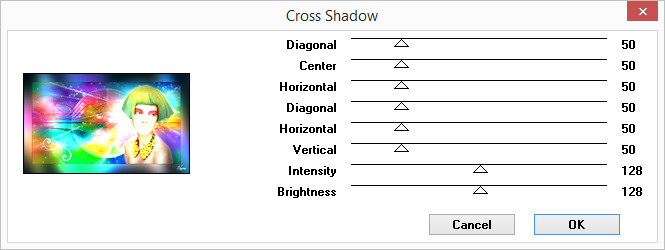
Imagen - Agregar bordes - de 1 px en el color oscuro: #083976.
Firmar y Exportar como imagen jpg. Puedes cambiar el tamaño si lo deseas.
Si necesitas preguntar algo, puedes escribir Aquí
![]()
Gracias a Ladylola, del foro PSP Ñ en Español, por hacer mi tutorial.


![]()
